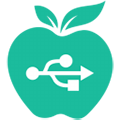u老九u盘启动盘制作工具
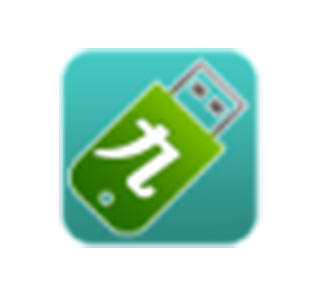 |
|
|
u老九u盘启动盘制作工具教程视频介绍 |
U老九U盘启动盘制作工具是一款U盘启动盘制作工具,U老九U盘启动盘制作工具是目前用户认可度最高的工具,绝对不会捆绑任何软件以及广告的启动盘工具。
使用教程:
第一步:点击打开下载并且安装好的U老九UEFI版u盘制作工具。
第二步:切换到“ISO模式”然后点击ISO模式下的第一步“生成ISO镜像文件”进入下一步操作。

第三步:等待ISO镜像文件生成完成之后,点击第二步“制作ISO启动u盘”进入下一步操作。
第四步:在弹出的写入硬盘映像窗口中,保持窗口内设置参数不变的情况下,直接点击下方“写入”按钮即可。

第五步:在弹出的提示窗口中,点击“是(Y)”进入下一步操作。

第六步:耐心等待镜像的写入过程即可。

第七步完成写入之后软件会自动弹出一个信息提示,点击“是(Y)”进入电脑模拟器。

第八步:电脑模拟器可以成功启动即U老九u盘启动盘制作成功,按Ctrl+Alt释放鼠标,点击关闭窗口即可。

原版win7怎么装:
第一步:将制作好的U老九u盘启动盘插入usb接口(台式用户建议将u盘插在主机机箱后置的usb接口上),然后重启电脑,出现开机画面时,通过使用启动快捷键引导u盘启动进入到U老九主菜单界面,选择“【01】运行U老九 Win8PE (X64)装机版(新机首选)”回车确认。

第二步:登录U老九装机版pe系统桌面,系统会自动弹出U老九PE装机工具窗口,点击“更多(M)”然后在点击“打开(0)”进入下一步操作。


第三步:找到存放在制作好的U老九u盘启动盘中的原版win7系统镜像包,点击“打开(O)”进入下一步操作。

第四步:在映像文件路径下我们选择原版系统中的旗舰版进行安装,然后选择需要安装原版win7的系统盘,点击“确定(Y)”进入下一步操作。

第五步:在弹出的窗口中,默认选择即可,直接点击“确定(Y)”开始系统还原操作。

第六步:耐心等待系统还原完成之后,等待系统自动安装完成即可。